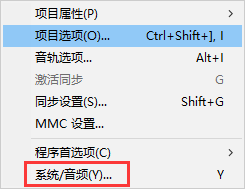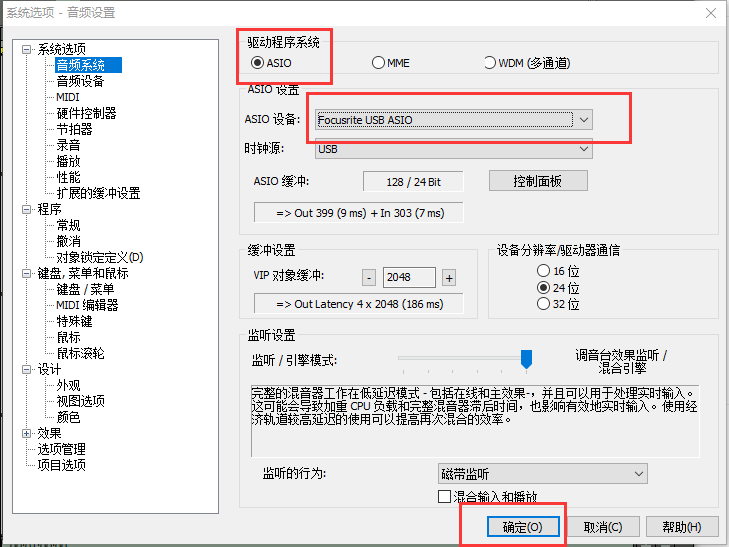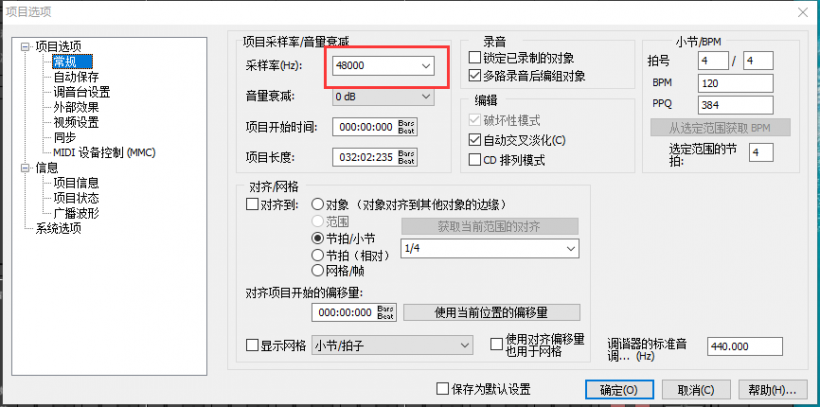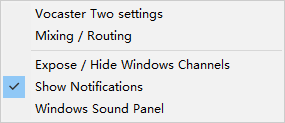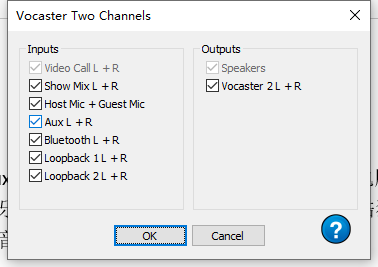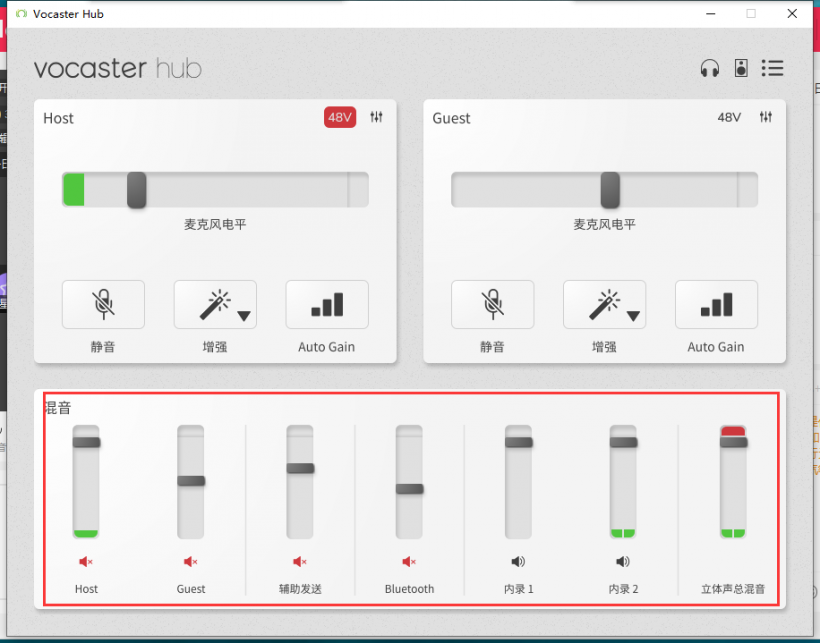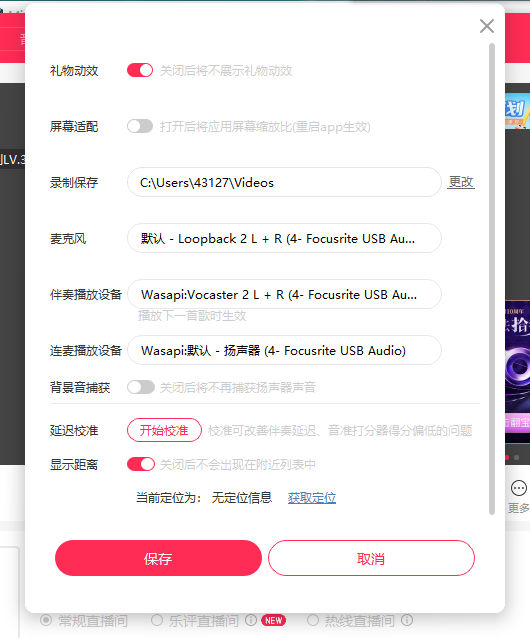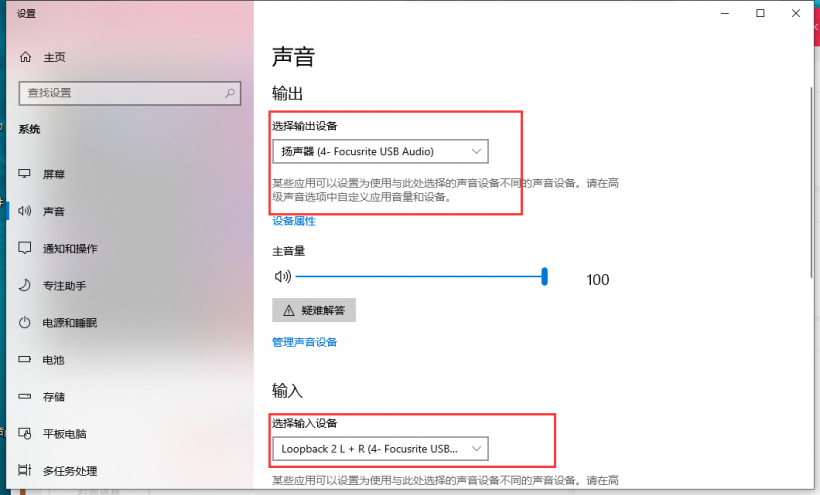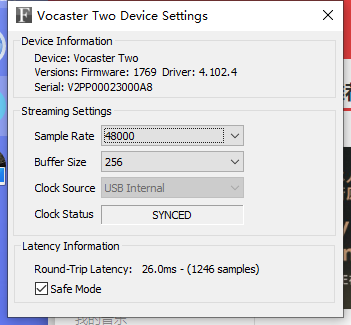Focusrite 教程分享:Vocaster Two 声卡电脑直播设置教程
Vocaster Vocaster Two 可通过 USB-C 总线供电,它们可连接 Mac、Windows 和 iOS 设备使用。Vocaster Two 有一对 XLR 输入和相应的双耳机输出。它还具有蓝牙 5.0 无线连接功能。
注:
(1)请先关闭电脑中所有杀毒软件包括Windows自带的防火墙和杀毒软件,否则没法安装!
第一步、先安装声卡驱动,然后安装好sam机架后,运行桌面的快捷方式,先点选项-系统/音频-系统选项-音频系统-驱动程序系统选择asio,驱动选择Focusrite usb asio,点确定。
第二步、设置采样率,sam机架 采样率设置成48000,路径:设置-系统选项-项目选项,点确定。之后按下F9自动弹出调音台界面。
第三步、找到右下角的F图标,鼠标点右键,弹出对话框,点击第一个 Vocaster Two Device Settings 后,弹出新的对话框,点击Sample Rate: 48000,然后变蓝后 再点击下面蓝色的48000,相当于刷新一下。
还是找到这个F小图标 ,点击Expose后,弹出下面的对话框,全选项打钩
第四步、按下F9弹出调音台界面,重新设置机架 sam的调音台,右上角的输入通道选择7-8(选择其他原则上也可以,建议就选择7-8),不过单轨通道所有通道都选择5,必须选5
但是右下角输出必须选择3+4[这个绝对不能选错]。
第五步、加载插件模板:在右上角那个大的“S”图标上标点右键,选择打开项目,找到你存放的路径选择“vc two 声卡模板”点OK.此时如果有异常的类似于尖叫声不用理会,把sam大退一下,再次找到“vc two 声卡模板”双击进来就可以了。以后使用的时候每次运行,只要双击vc two 声卡模板就可以了。
第六步,运行 Vocaster Two 自带的 HUB的软件 按照红框下面设置好即可。
第七步:背景音乐、第三方音乐播放器的驱动设置如下:
第八步:直播平台的软件如下(这里用的是LOOK直播,其他平台例如抖音设置大同小异,只要输入和输出驱动挂好就可以)。
第九步:电脑系统本身的驱动设置如下:这里需要注意的是每台电脑显示的扬声器后面可能是“4” (4-focusrite usb audio)也可能是“2、3、5、6”的不同数字,我本机就是显示4,而我朋友电脑显示是6,这个不用理会,关键只要数字后面选是focusrite usb audio 就行。
注意事项:
Vocaster two声卡电脑端直播连麦,只需要一个sam机架软件即可。(也可以用其他软件,例如cubase, studio 5)Vocaster two声卡本身自带几个内部的路由,无需linkpro的软件跳线,解决了直播延迟大和跳线调试的问题,以及不稳定性(所谓延迟听到的声音,比刚刚说话的声音慢一点点,无法同步,延迟是因为 声音从嘴发生后,要经过声卡、电脑、软件等等,处理后,返回到人耳朵,总会慢一些)
还有一个解决延迟的办法 ,这要看电脑配置,配置越高 延迟越小 ,转到文档最上面看“第二步” 如下图,有一个buffer size 我的显示是256,因为电脑配置不行 选择256多少有点卡,电脑配置高就选128 电脑配置低就选512,至于具体选择多少 就看你话筒讲话 还有播放音乐是否有“噼里啪啦”的声音了 ,没有这个声音就可以 ,如果有就把数值调大。当然调大了就会多多少少有一些延迟。
BGM音乐、音源,建议aux in 或者蓝牙输入到声卡 , 也可以用电脑里面的第三方BGM音乐软件 比如酷狗,qq音乐,网易等等。不过无法把电脑里面的酷狗加载到机架里面调试,只能在酷狗软件上来控制音乐。
作者:珠穆朗玛峰
转载新闻请注明出自 Midifan.com